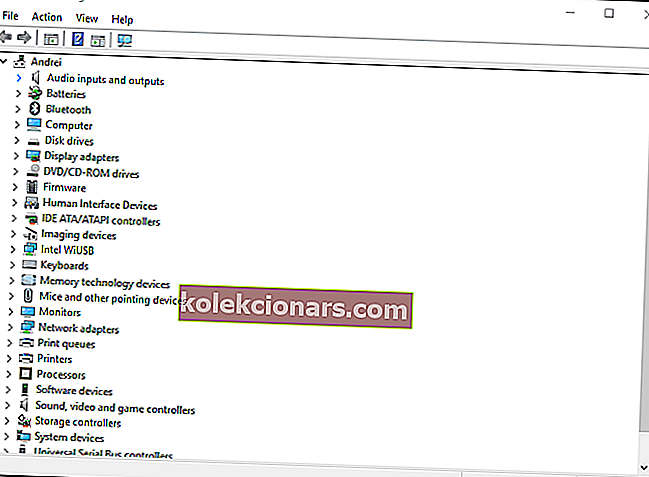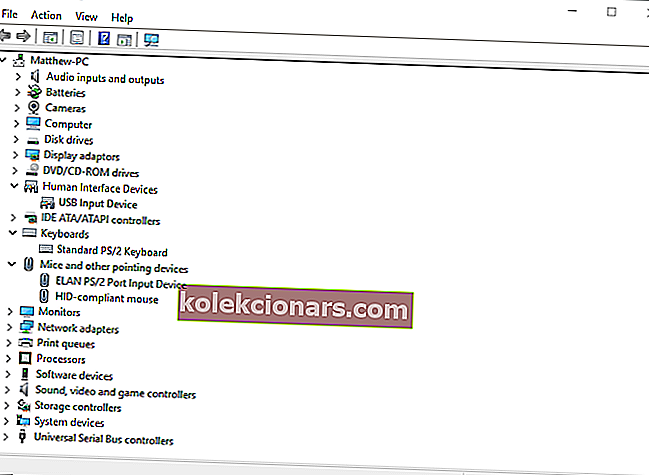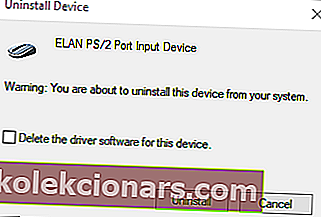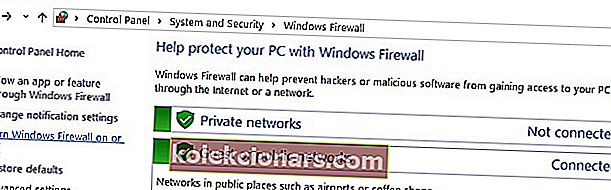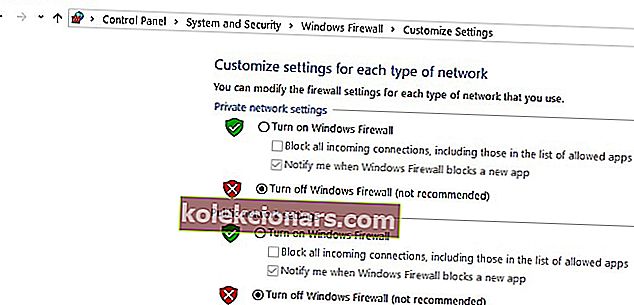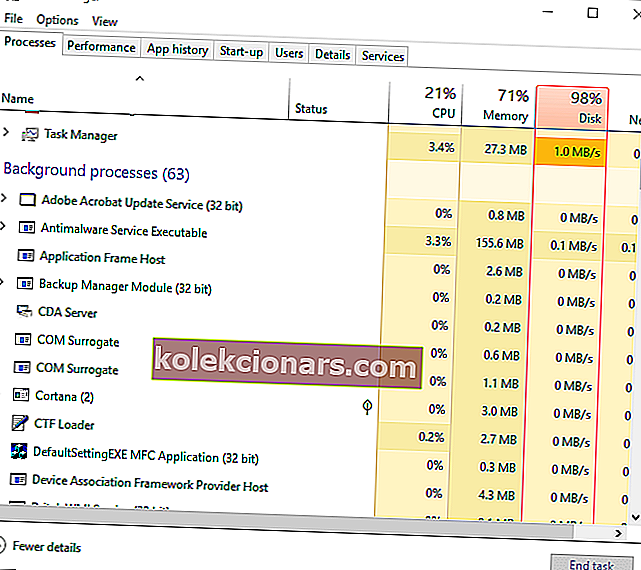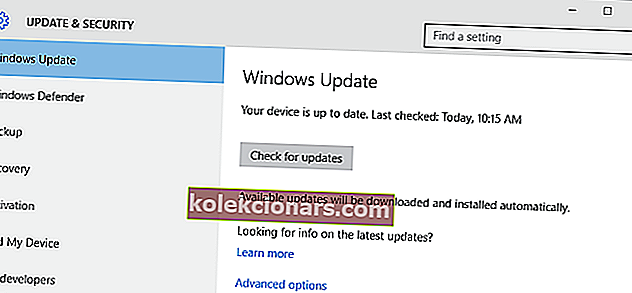Razer Synapse on laitteistokokoonpano-ohjelmisto, jolla sen käyttäjät voivat määrittää Razer-oheislaitteet, mutta monet käyttäjät ilmoittivat, että Razer Synapse ei toimi.
Käyttäjien mukaan he kokivat odottamattomia virheitä Razer Synapse -ohjelmassa muun muassa. Tämän päivän artikkelissa käsittelemme näitä ongelmia lopullisesti.
Mitä tehdä, jos Razer Synapse ei toimi?
6 ratkaisua korjata Razer Synapse:
- Asenna Razer Synapse ja Razer -laiteajurit uudelleen
- Älä asenna Razer Surround -synapsiä
- Asenna uusin Microsoft .NET Framework
- Sammuta kolmannen osapuolen virustorjunta- / Windows Defender -palomuuri
- Sulje Razer-prosessit
- Tarkista Windows-päivitykset
1. Asenna Razer Synapse ja Razer -laiteajurit uudelleen
Jos Razer Synapse ei käynnistynyt tietokoneellasi, ongelma saattaa liittyä Razer-laiteajureihin. Siten sekä Razer-laiteohjainten että Synapse-ohjelmiston uudelleenasentaminen voi korjata ongelman.
Huomaa, että sinun on poistettava Synapse perusteellisesti kolmannen osapuolen asennuksen poisto-ohjelmalla, kuten Revo Uninstaller , varmistaaksesi, että jäljellä olevia tiedostoja ei ole jäljellä. Näin voit asentaa Razer-ohjaimet ja Synapsin uudelleen Windows 10: een:
- Napsauta hiiren kakkospainikkeella Käynnistä-painiketta ja valitse Laitehallinta avataksesi ikkunan suoraan alla olevasta tilannekuvasta.
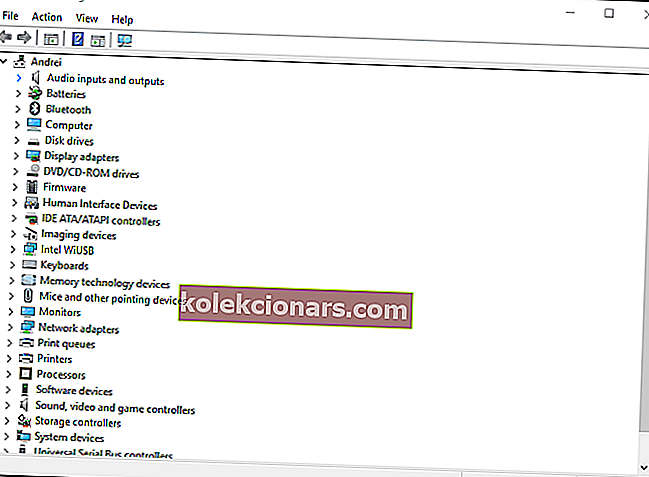
- Kaksoisnapsauta hiiret ja muut osoitinlaitteet , näppäimistöt ja käyttöliittymälaitteet Laitehallinta-ikkunassa.
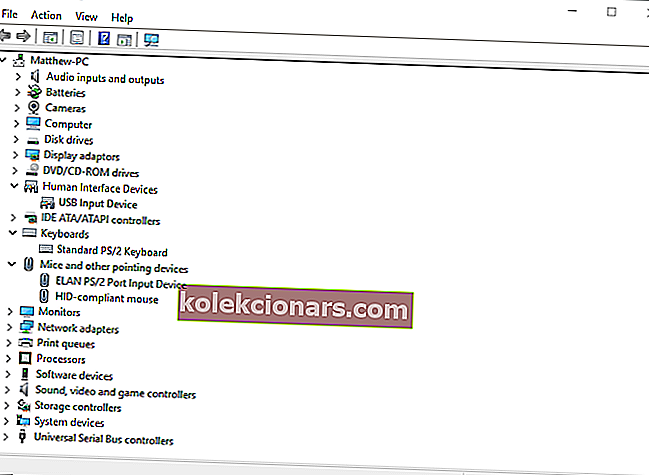
- Napsauta hiiren kakkospainikkeella kaikkia näissä luokissa lueteltuja Razer-laitteita ja valitse Poista laite -vaihtoehdot niiden pikavalikoista.
- Valitse Poista tämän laitteen ohjainohjelmisto -vaihtoehto jokaisen Razer-laitteen ponnahdusikkunassa.
- Vahvista painamalla Poista- painiketta.
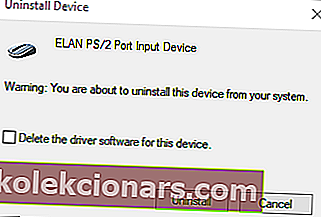
- Irrota kaikki liitetyt Razer-laitteet muutaman minuutin ajan.
- Käynnistä sitten työpöytä tai kannettava tietokone uudelleen.
- Liitä Razer-laitteet takaisin Windowsin uudelleenkäynnistyksen jälkeen. Windows asentaa laitteiden ohjaimet automaattisesti uudelleen.
- Lataa uusin Razer Synapse -ohjelmisto tältä verkkosivulta. Asenna sitten Razer Synapse ohjatun asennuksen avulla.
Onko sinulla ongelmia Razer-kuulokkeiden kanssa? Korjaa ongelmat lopullisesti tämän yksinkertaisen oppaan avulla!
2. Älä asenna Razer Surround With Synapse -sovellusta
Jos Razer Synaps jäätyy tai ei avaudu, ongelma voi olla Razer Surround -moduulissa. Joten moduulin poistaminen tai poistaminen käytöstä saattaa korjata ohjelmiston. Jos asennat Synapsin uudelleen yllä esitetyllä tavalla, voit peruuttaa Razer Surround -asennuksen, kun kirjaudut sisään Razer-tilillesi ohjelmiston asentamisen jälkeen.
Kun yhdistät Synapsin Internetiin, näyttöön tulee toimintopäivitys, jonka pitäisi peruuttaa. Napsauta asennuksen jälkeen esiin tulevaa Razer Surround -ilmoitusta ja peruuta sen asennus valitsemalla. Sen jälkeen voit päivittää Synapsin ja käynnistää Windowsin uudelleen.
Vaihtoehtoisesti voit poistaa Razer Surroundin asennuksen, jos se on jo asennettu. Voit tehdä tämän seuraavasti:
- Avaa Suorita painamalla Windows-näppäintä + R- pikanäppäintä. Kirjoita Suoren tekstikenttään appwiz.cpl ja avaa alla oleva ikkuna napsauttamalla OK .

- Valitse Razer Surround ja napsauta Poista poistaaksesi sen Windowsista.
3. Asenna uusin Microsoft .NET Framework

NET Framework on Razer Synapsin järjestelmävaatimus, ja jos NET Frameworkia ei ole asennettu, Razer Synapse 3 ei ehkä avaudu. Jos vanhempi .NET Framework -versio on jo asennettu, sinun on ehkä asennettava uusin .NET Framework for Synapse 3.0.
Napsauta tämän sivun .NET Framework 4.7.2 ladataksesi ohjatun asennustoiminnon uusimmalle .NET Framework -versiolle. Sitten voit avata asennusohjelman ja lisätä uusimman .NET Frameworkin Windowsiin.
Razer Synapse ei tunnista hiirtä? Korjaa tämä ja muut hiiriongelmat tämän oppaan avulla!
4. Sammuta kolmannen osapuolen virustorjunta- / Windows Defender -palomuuri
Kolmannen osapuolen virustorjuntaohjelmisto ja Windows Defender -palomuuri voivat myös aiheuttaa Razer Synapse -jäätymisen ja muita ongelmia. Joten kolmansien osapuolten virustorjuntaohjelmien ja Windows Defender -palomuurin poistaminen käytöstä saattaa myös korjata Razer Synapsin.
Voit poistaa useimmat kolmannen osapuolen virustentorjuntaohjelmat väliaikaisesti käytöstä valitsemalla Poista vaihtoehdot niiden ilmaisinalueen kuvakkeen kontekstivalikoista. Sammuta Windows Defender -palomuuri noudattamalla seuraavia ohjeita.
- Avaa Suorita painamalla Windows Key + R -näppäimistön pikanäppäintä.
- Kirjoita firewall.cpl Suorita-kohtaan ja paina OK- painiketta. Se avaa suoraan alla olevan Windows Defenderin palomuurin ohjauspaneelin sovelman.
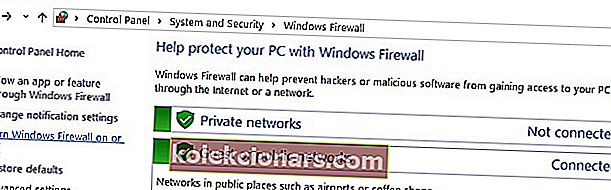
- Napsauta Kytke Windows Defenderin palomuuri päälle tai pois päältä avataksesi suoraan alla näkyvät vaihtoehdot.
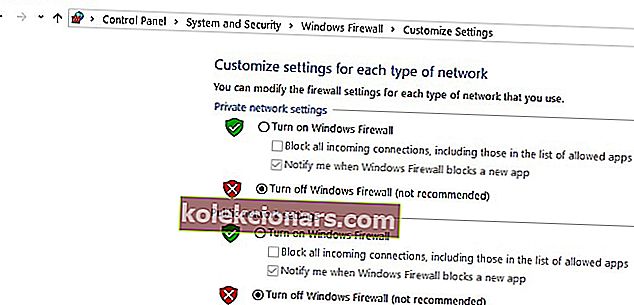
- Valitse sitten Poista Windows Defenderin palomuuri käytöstä -valintanapit ja napsauta OK- painiketta.
Onko sinulla Razer Blade -ongelmia Windows 10, 8: ssa? Korjaa ne muutamassa minuutissa tämän oppaan avulla!
5. Sulje Razer-prosessit
Jotkut Synapse-käyttäjät ovat vahvistaneet, että Razer-prosessien sulkeminen ennen Synapse 3.0: n avaamista voi auttaa, jos Razer Synapse ei toimi. Voit tehdä sen seuraavasti:
- Napsauta hiiren kakkospainikkeella tehtäväpalkkia ja valitse Tehtävienhallinta .
- Valitse sitten kaikki taustaprosesseissa luetellut Razer-prosessit ja sulje ne valitsemalla Lopeta tehtävä .
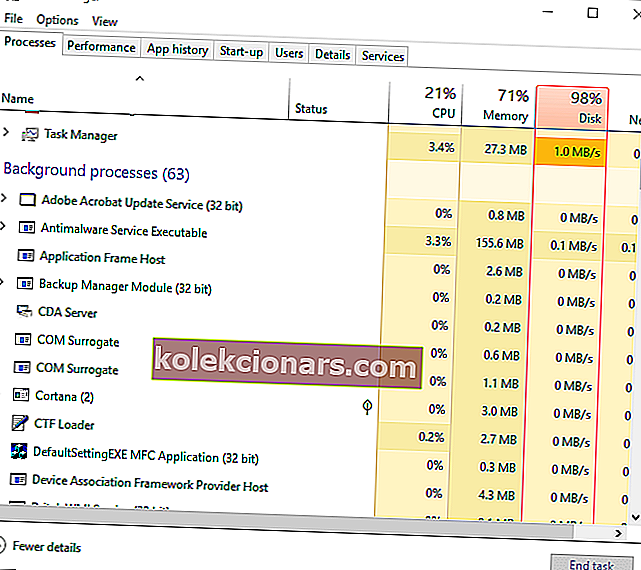
- Sulje sen jälkeen Tehtävienhallinta; ja suorita Synapse järjestelmänvalvojana.
6. Tarkista Windows-päivitykset
Windows-päivitykset voivat auttaa myös, jos Razer Synapse ei avaudu. Päivitykset ovat yleensä automaattisia, ellet ole säätänyt Windows Update -asetuksia, mutta muutama saattaa silti jäädä väliin. Voit tarkistaa päivitykset Windows 10: ssä seuraavasti:
- Avaa Cortana-sovellus napsauttamalla Kirjoita tähän hakupainiketta Windows 10: n tehtäväpalkissa.
- Syötä avainsana päivityksen vuonna Cortana.Hotellin hakukenttään.
- Napsauta sitten Tarkista päivitykset Cortanassa avataksesi suoraan alla olevan ikkunan.
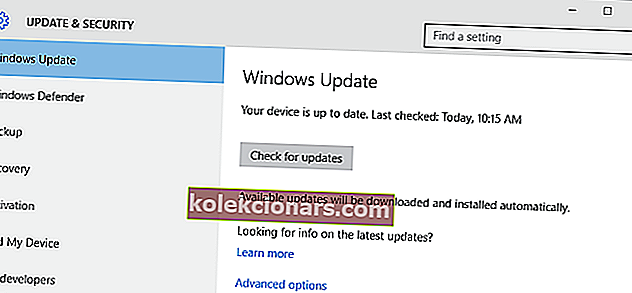
- Siellä voit painaa Tarkista päivitykset -painiketta nähdäksesi, onko päivityksiä saatavilla.
- Käynnistä käyttöjärjestelmä uudelleen Windowsin päivityksen jälkeen.
Nämä ovat joitain päätöslauselmia, jotka todennäköisesti korjaavat Razer Synapsin, kun se ei avaudu. Jos sinulla on muita Razer Synapse -korjauksia, voit jakaa ne alla.
Toimittajan huomautus: Tämä viesti julkaistiin alun perin marraskuussa 2018, ja sitä on päivitetty sen tuoreuden ja tarkkuuden vuoksi.
MUUT TARKASTETTAVAT ASIAT:
- Oikean Razer-hiiriohjaimen asentaminen Windows 10: een
- Razer Atheris on viiveetön langaton hiiri, jolla on erinomainen akunkesto
- Razer Chroma ei toimi Windows 10: ssä [STEP-BY-STEP GUIDE]